
Hoje em dia, esperamos que hotéis entreguem a senha do Wi-Fi junto com a chave do quarto, e pedir a senha do Wi-fi para um amigo é tão normal quanto pedir um copo d’água. Ainda assim, a maioria de nós não pensa duas vezes ao se conectar. Você sequer notou que ela é chamada de chave de segurança da rede? E as abreviações WPA e WPA2 — já imaginou o que significam?
Se você busca entender melhor o que é uma chave de segurança da rede, por que é importante, e como encontrá-la no seu dispositivo, estamos aqui para detalhar tudo, sem jargões técnicos.
Índice
O que é chave de segurança da rede?
Chave de segurança da rede é a senha usada para se conectar a uma rede Wi-Fi. Geralmente, é uma combinação de letras maiúsculas e minúsculas, dígitos e símbolos especiais, que variam de senhas simples (como 12345678) a sequências complexas geradas aleatoriamente (like W#t7vE@93#). Quanto mais complexa a chave, melhor será a sua proteção — é sobre ser difícil de adivinhar. Consequentemente, você deve pensar duas vezes antes de se conectar a uma rede sem uma senha configurada, principalmente se for uma rede Wi-Fi pública.
A segurança da rede não está limitada somente a senhas. Em configurações mais avançadas, uma assinatura digital ou até biometria pode atuar como uma camada adicional de proteção, embora isso seja tipicamente usado em ambientes corporativos. Para redes Wi-Fi de uso diário, normalmente uma senha alfanumérica é suficiente, desde que você siga padrões modernos e melhores práticas.
O propósito de uma chave de segurança da rede
Ao usar a internet com uma rede Wi-Fi, seus dispositivos trocam dados com o roteador. De e-mails e transações bancárias à navegação casual, tudo é enviado em pacotes de informações. Sem uma chave de rede segura, esses pacotes são como cartões postais: qualquer pessoa na área pode interceptá-los e lê-los.
Mas não se trata somente de vazar informações sensíveis. Alguém que pegue carona no seu Wi-Fi sem permissão também pode causar lentidão ou até ser usado para lançar ataques cibernéticos. Sinistro, não é? Com uma chave de segurança de rede forte, todavia, seus dados são criptografados e viram um código ilegível que somente seus dispositivos e o roteador podem entender.
Tipos de chaves de segurança de rede
Nem todas as chaves de segurança de rede são iguais. Ao longo dos anos, vários protocolos de criptografia foram desenvolvidos, cada um com diferentes níveis de segurança. Vamos analisá-los um a um:
Tipo de segurança | Força da criptografia | Compatibilidade | Nível de segurança |
|---|---|---|---|
WEP | Fraca (40/104 bits) | Dispositivos antigos | Baixo |
WPA | Moderada (TKIP) | Ampla | Médio |
WPA2 | Forte (AES) | Universal | Alto |
WPA3 | Muito forte (GCMP-256) | Somente dispositivos mais recentes | Muito alto |
WEP (Wired Equivalent Privacy)
O WEP foi um dos primeiros padrões de criptografia para redes sem fio. É antigo e fraco. Introduzido no final dos anos 90, o WEP foi criado para fornecer a mesma segurança como redes cabeadas (por isso o “wired” no nome). Infelizmente, ele tem vulnerabilidades significativas que tornam o WEP relativamente fácil de ser quebrado por hackers. Se sua rede ainda estiver usando WEP, é hora de um upgrade — esse protocolo é ultrapassado e inseguro para os padrões atuais.
WPA (Wi-Fi Protected Access)
O WPA foi introduzido em resposta aos pontos fracos do WEP. É mais seguro, pois usa TKIP (Temporal Key Integrity Protocol) para criptografia. Embora o WPA tenha sido uma melhoria considerável na época, assim como a maioria das tecnologias, já foi superado por padrões mais novos. O WPA ainda é utilizável e usado por alguns dispositivos mais antigos, mas carece dos recursos de segurança das versões mais recentes.
WPA2 (Wi-Fi Protected Access 2)
O WPA2 é o padrão de excelência para a maioria das redes Wi-Fi atualmente. Ele usa AES (Advanced Encryption Standard), um método de criptografia mais seguro e mais robusto que o TKIP do WPA, tornando o WPA2 muito mais resistente a ataques. Se você está configurando um novo roteador ou rede Wi-Fi, esse é o protocolo mais provável de encontrar.
WPA3 (Wi-Fi Protected Access 3)
O WPA3 é a forma mais recente e mais segura de proteção Wi-Fi disponível atualmente. Ele oferece proteção reforçada, mesmo em redes Wi-Fi públicas, e foi criado para resistir a técnicas de hacking mais avançadas. Um de seus recursos de destaque é a criptografia de dados individualizados, o que garante que mesmo que alguém intercepte os seus dados, não conseguirá descriptografá-los posteriormente.
O WPA3 também protege contra ataques de força bruta ao limitar o número de tentativas que um hacker pode fazer ao tentar quebrar a chave de segurança da rede. Para os usuários, o WPA3 remove a necessidade de senhas extremamente complexas — seus padrões de criptografia são tão robustos que até senhas relativamente simples são muito mais difíceis de quebrar. É um grande salto para manter a segurança da sua rede.
Embora muitos dispositivos ainda dependam do WPA2, é interessante atualizar para o WPA3 assim que for compatível com seu roteador e dispositivos.
Como descobrir a chave de segurança da rede
Dependendo do seu dispositivo ou plataforma, existem várias formas de descobrir a chave de segurança da sua rede. Seja no Windows, macOS, Android ou iOS, pensamos em tudo.
Em um roteador ou modem
A forma mais fácil de encontrar a chave de segurança da rede é verificar seu roteador ou modem. A maioria dos roteadores têm uma etiqueta na parte traseira ou inferior que mostra o nome da rede padrão (SSID) e a chave de segurança da rede. Se você não tiver trocado a senha do seu Wi-Fi desde que configurou o roteador, isso será tudo que você precisa. Geralmente, estará indicada como Chave WPA, Chave WPA2, ou simplesmente Senha do Wi-Fi.
Dica rápida: caso tenha trocado a senha, mas não se lembre dela, será necessário acessar as configurações do roteador. Geralmente, é possível fazer isso digitando o endereço IP do roteador (normalmente, parece algo como 192.168.1.1) na barra de endereços do navegador. Em seguida, será possível verificar ou redefinir a senha do Wi-Fi.
Em dispositivos Windows
Veja como saber a chave de segurança da rede no Windows 10 e 11:
- Acesse o menu Iniciar, digite Painel de Controle e selecione-o.
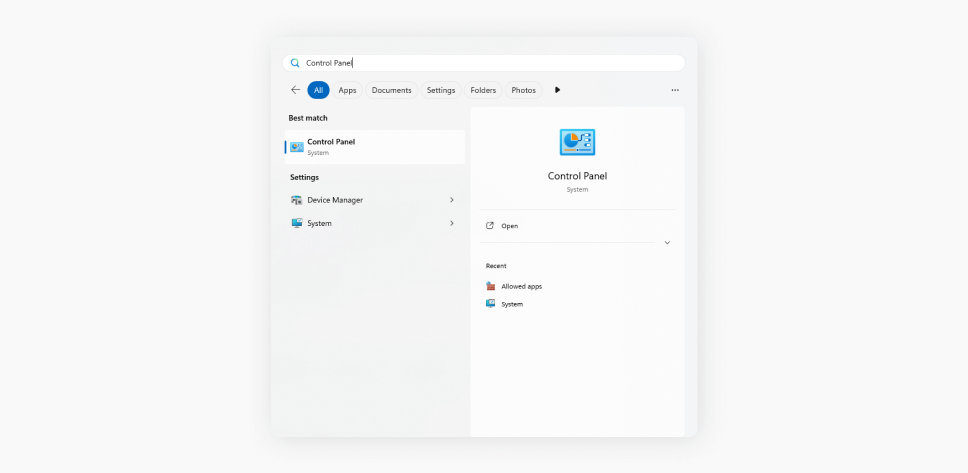
- No Painel de Controle, clique em Rede e Internet, e depois em Central de Rede e Compartilhamento.
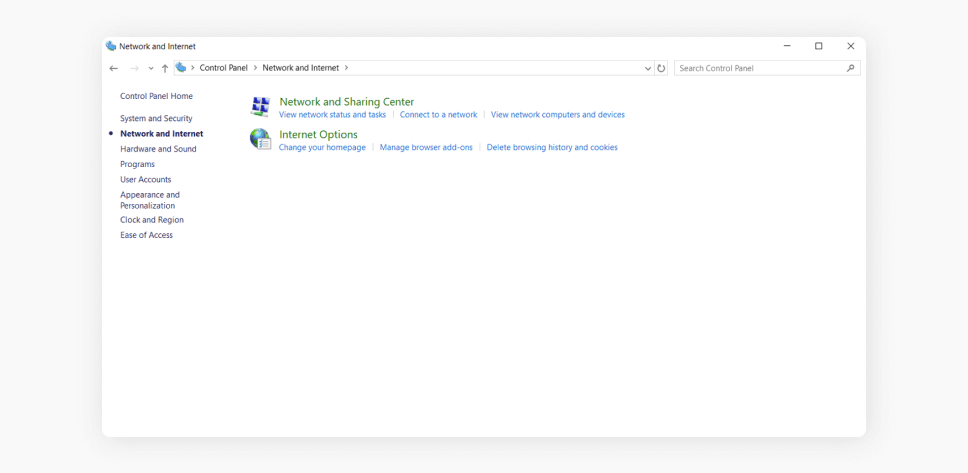
- Clique no nome da rede Wi-Fi conectada ao lado de Conexões.

- Na janela Status de Wi-Fi, clique em Propriedades da Conexão Sem Fio, e depois mude para a aba Segurança.
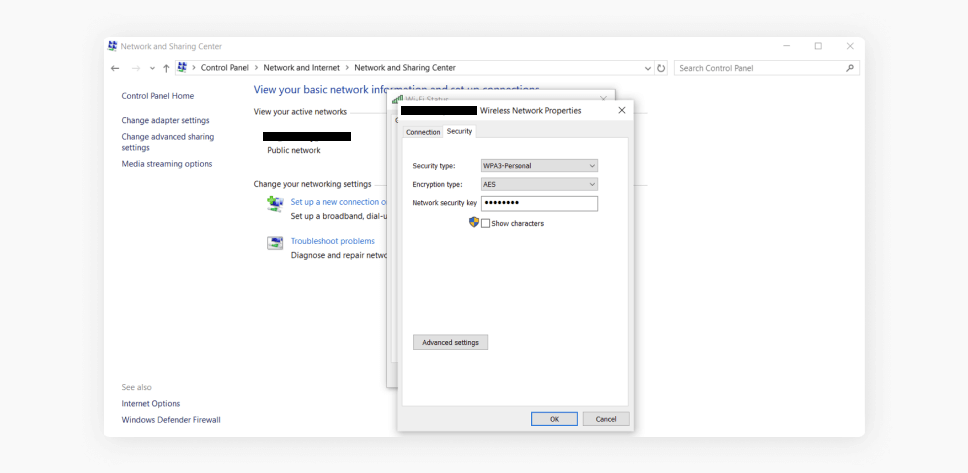
- Marque a caixa que diz Mostrar caracteres e a chave de segurança da sua rede (senha do Wi-Fi) será exibida.
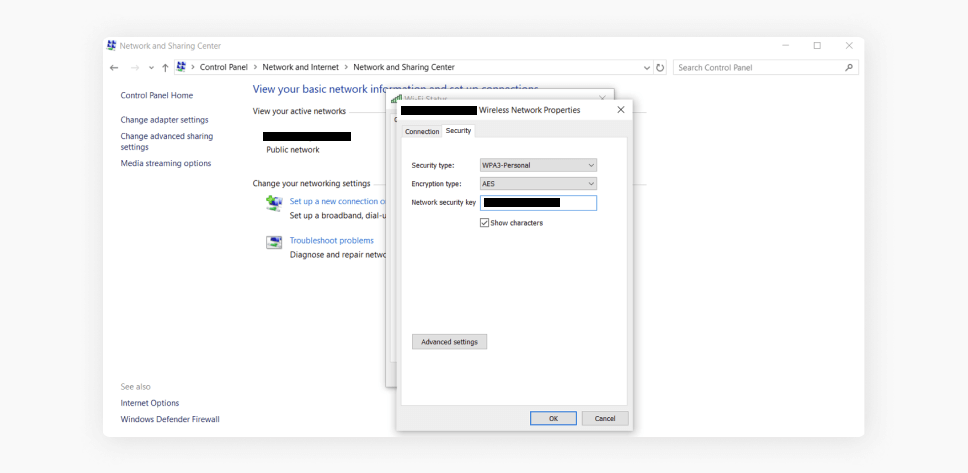
Em dispositivos macOS
Se estiver usando um Mac, você encontra a chave de segurança da rede facilmente com o Acesso às Chaves:
- Acesse Aplicativos, depois Utilitários e selecione Acesso às Chaves.
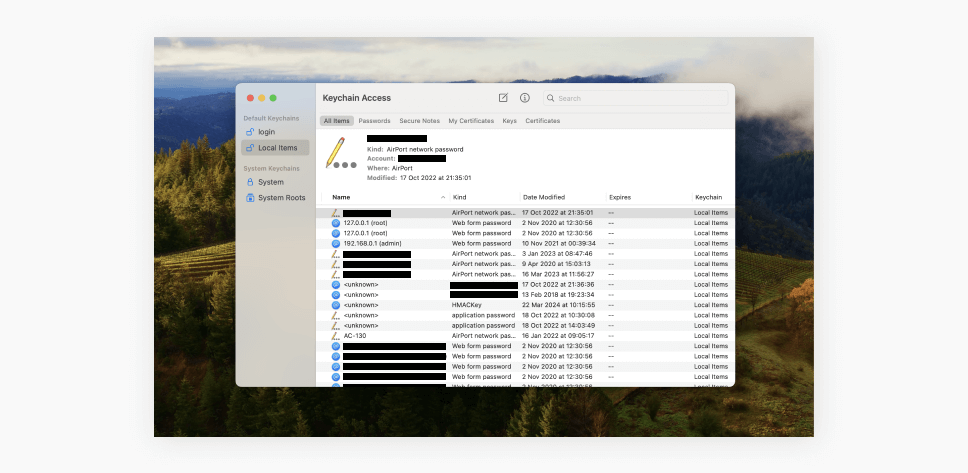
- Na barra de pesquisa, digite o nome da sua rede Wi-Fi (SSID). Clique duas vezes para abrir uma nova janela.
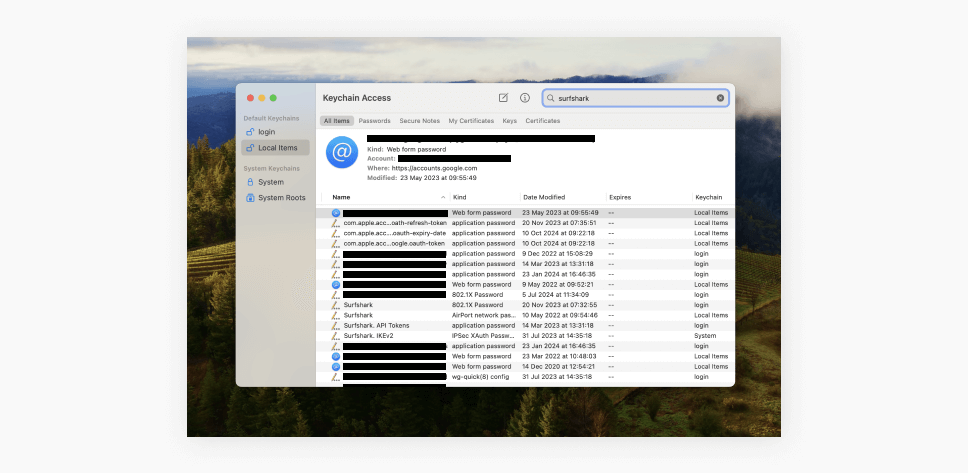
- Marque a caixa que diz Mostrar senha. Pode ser solicitado que você insira o nome de usuário e senha de administrador do Mac.
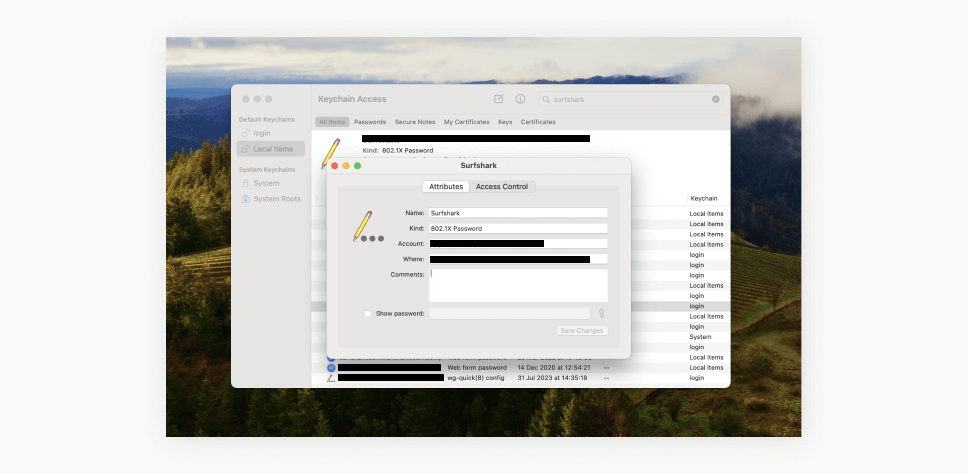
Em dispositivos Android
Para encontrar a chave de segurança da rede em um dispositivo Android, siga estes passos:
- Abra o app Configurações no seu dispositivo Android.
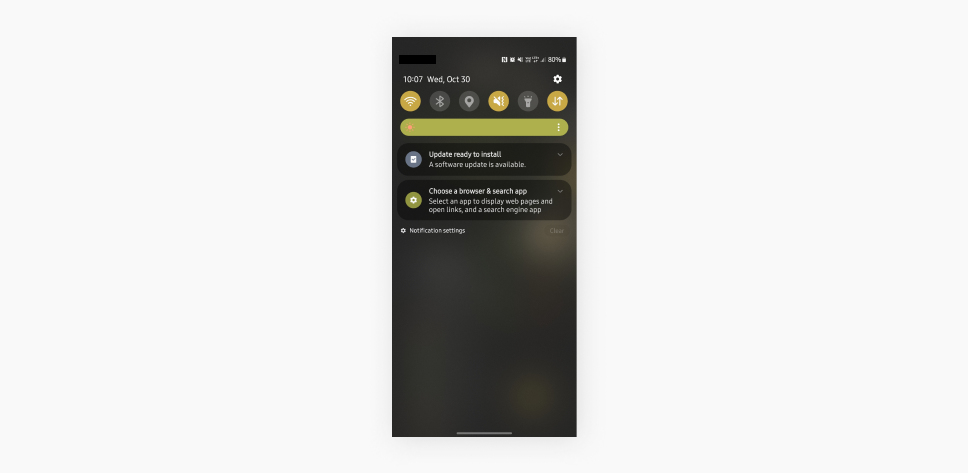
- Nas Configurações, toque em Conexões, e selecione Wi-Fi.
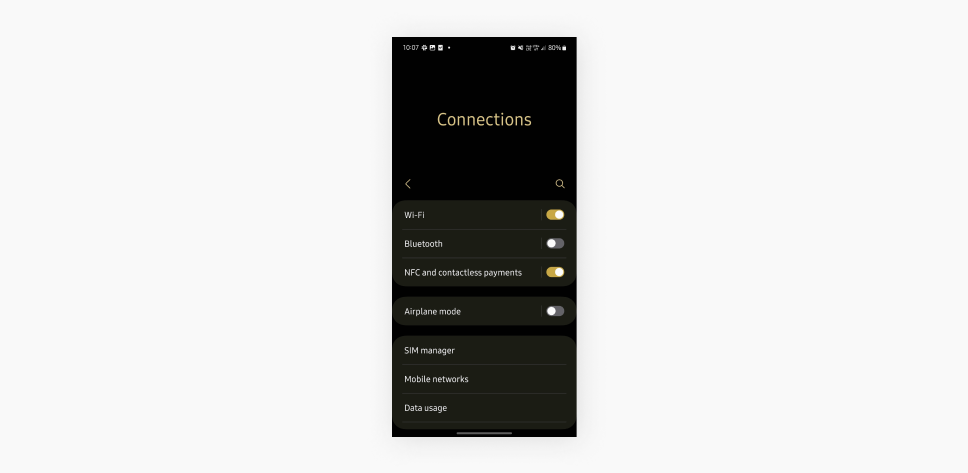
- Toque no ícone de engrenagem ao lado da rede Wi-Fi conectada. Isso exibirá os dados da rede.
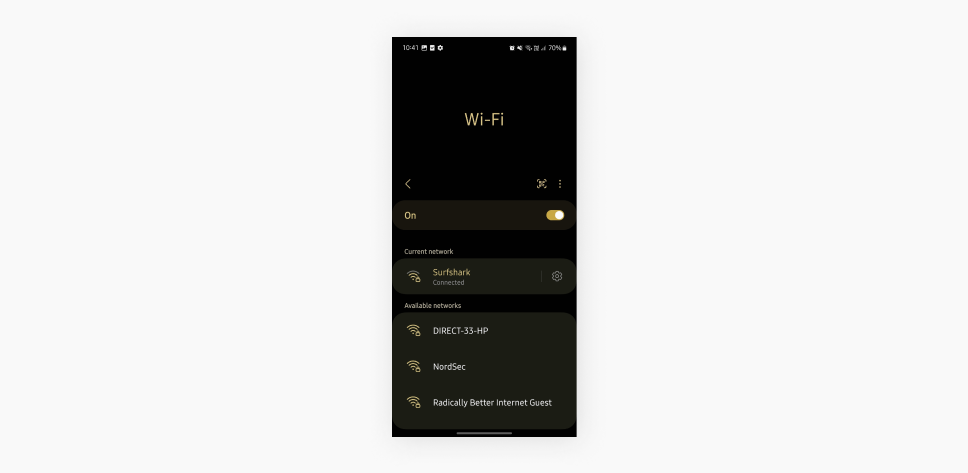
- Toque no ícone de olho ao lado do campo da Senha. Pode ser solicitado que você verifique sua identidade com seu PIN ou sua impressão digital.
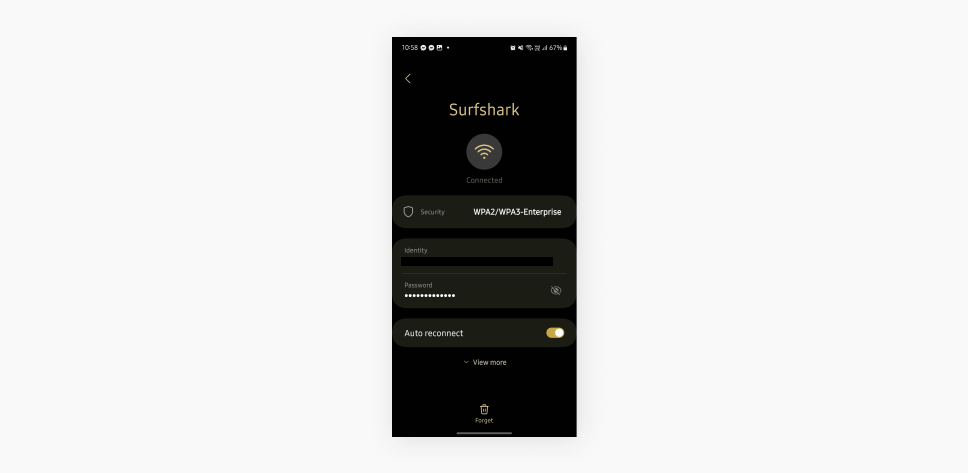
Em dispositivos iOS
É simples encontrar a chave de segurança da rede em um iPhone ou iPad, embora exija acesso ao iCloud Keychain:
- Acesse o app Ajustes no iPhone e toque em Wi-Fi.
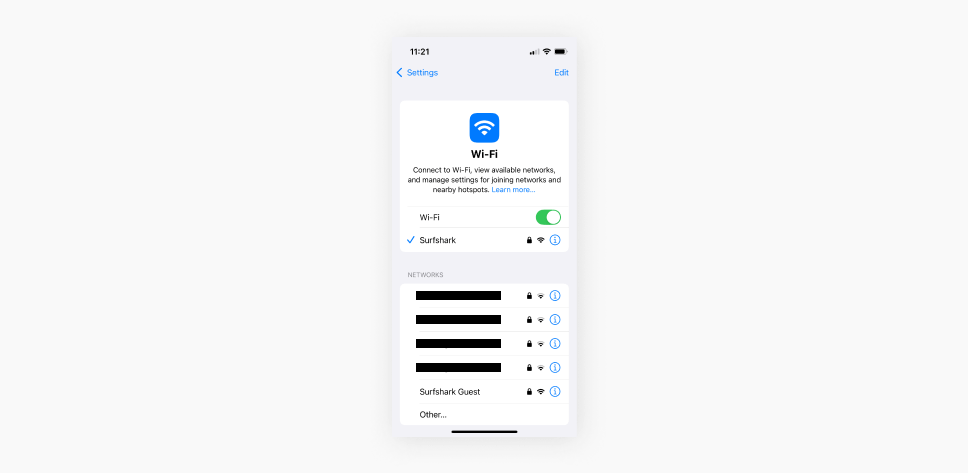
- Encontre sua rede conectada e toque no ícone i ao lado dela.
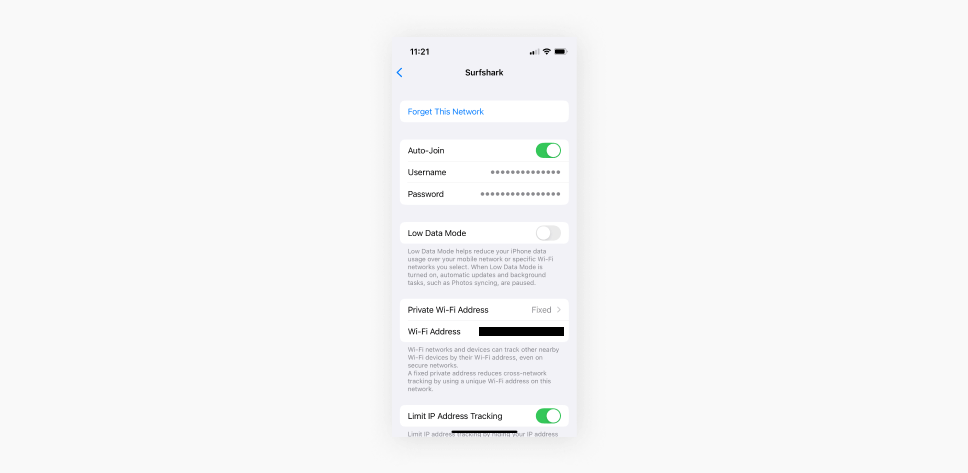
- A chave real não será exibida diretamente no iPhone, mas se você tiver outro dispositivo Apple (como um Mac), pode usar o iCloud Keychain para recuperá-la a partir daí (seguindo o guia para macOS acima).
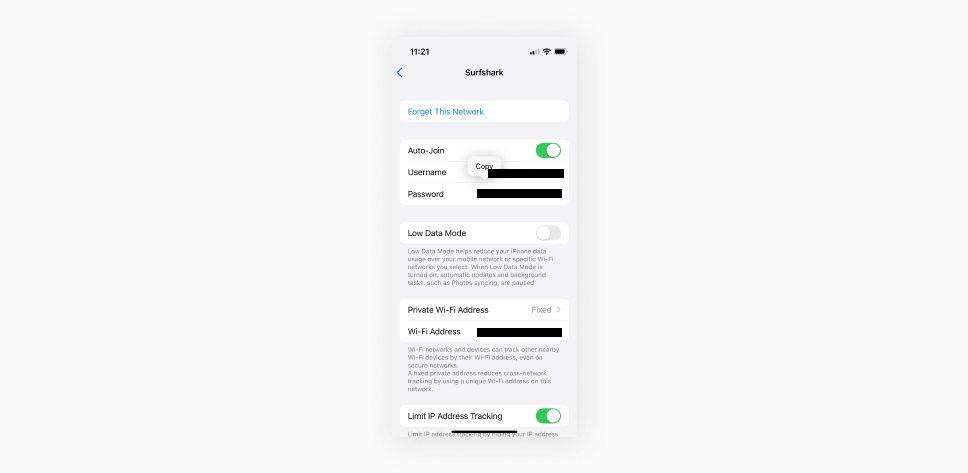
Por que a chave de segurança da rede é importante?
A chave de segurança da rede mantém a segurança da rede Wi-Fi controlando o acesso e protegendo os dados que se deslocam por ela. Especificamente, ela atende a estas funções essenciais:
- Criptografa os dados: uma chave de segurança de rede ajuda a criptografar dados transmitidos entre o dispositivo e a rede, tornando-os ilegíveis para qualquer pessoa que possa interceptá-los;
- Impede o acesso não autorizado: sem a chave de segurança de rede correta, usuários não autorizados não conseguem acessar a conexão de internet ou os recursos na rede, como impressoras ou arquivos compartilhados;
- Mantém a segurança dos dispositivos: ao exigir uma chave de segurança, a rede é protegida contra tentativas de invasão não autorizadas, como ataques man-in-the-middle ou espionagem de pacotes.
O erro “Incompatibilidade de chave de segurança da rede”
Você inseriu a senha do Wi-Fi, mas em vez de se conectar rapidamente, recebe uma mensagem frustrante: Incompatibilidade de chave de segurança da rede. O que isso significa?
Basicamente, esse erro aparece quando a senha inserida não corresponde à senha armazenada no roteador. É como tentar abrir uma porta com a chave errada. Um erro de digitação, um espaço extra ou mesmo uma letra maiúscula incorreta pode acionar esse erro.
As causas comuns do erro de incompatibilidade de chave de segurança da rede incluem:
- Senha incorreta usada: a causa mais óbvia é que você digitou a senha incorreta. Certifique-se de que está inserindo a combinação correta de letras maiúsculas e minúsculas, números e símbolos. Verifique se existem erros de digitação ou espaços extras.
- Senha do Wi-Fi alterada: se alguém teve acesso à sua rede recentemente, pode ter trocado a senha do Wi-Fi. Pense em quem pode saber sua senha e descubra se foi alterada.
- Incompatibilidade das configurações do roteador: às vezes, as configurações de segurança do roteador (como o tipo de criptografia) podem não corresponder às expectativas do seu dispositivo.
- Redefinição das configurações de fábrica do roteador: se o roteador foi redefinido para as configurações de fábrica, a chave de segurança de rede padrão também pode ter sido restaurada. Verifique a chave padrão na etiqueta do roteador e tente usá-la.
- Software ou dispositivo ultrapassado: às vezes, dispositivos mais antigos ou softwares ultrapassados podem ter dificuldade ao se conectarem a redes usando protocolos de segurança mais recentes, como WPA3. Atualizar o software do dispositivo pode resolver o problema.
Se o problema persistir, às vezes reiniciar o roteador ou o dispositivo pode ajudar a resolver a incompatibilidade.
5 melhores práticas para gerenciar a segurança da rede
A segurança da sua rede Wi-Fi é tão robusta quanto as medidas tomadas para protegê-la. Ao seguir algumas melhores práticas, você garante que sua rede fique bloqueada e segura contra intrusos:
-
Crie uma chave de segurança de rede forte
Primeiro de tudo: a chave de segurança de rede precisa ser fortíssima. Evite senhas fáceis de adivinhar, como senha123 ou o nome do seu pet. Em vez disso, crie uma chave longa e exclusiva — o ideal é de 12 a 16 caracteres com uma combinação de letras maiúsculas, letras minúsculas, números e símbolos especiais. Quanto mais complexo, melhor. Se você achar difícil memorizar uma sequência completamente aleatória, use uma frase como senha — uma frase mais longa, fácil de lembrar, mas difícil para outras pessoas adivinharem, como BlueSkyPizzaCat99!
Quer que isso seja mais fácil? Use um gerenciador de senhas para gerar e armazenar uma chave segura. Dessa forma, você não tem que se preocupar em lembrá-la. Essa pequena ferramenta é uma revolução na segurança de sua vida digital.
-
Atualize a chave de segurança da rede regularmente
Quando foi a última vez que você trocou a senha do Wi-Fi? Se não consegue se lembrar, provavelmente já faz muito tempo. Atualizar sua chave de segurança de rede regularmente ajuda a manter a segurança da sua rede, principalmente se for compartilhada com outras pessoas. Considere trocá-la a cada poucos meses para bloquear qualquer pessoa que não pode ter acesso e fique à frente de ameaças online.
-
Crie uma rede separada para convidados
Convenhamos: em algum ponto, amigos ou familiares pedirão a senha do seu Wi-Fi. Em vez de dar acesso à sua rede principal, configure uma rede separada para os convidados — os roteadores mais modernos oferecem esta opção nas configurações. Fazer isso mantém sua rede principal isolada e protegida, mesmo que o dispositivo do hóspede esteja comprometido. É uma forma fácil de manter uma camada de segurança quando você não quer ser aquela pessoa que nega o Wi-Fi ao convidado.
-
Ative a filtragem de MAC
Para uma camada adicional de controle, ative a filtragem de MAC no seu roteador. Ela permite especificar os dispositivos que podem se conectar à filtragem da sua rede usando endereços MAC (Media Access Control). Como todo endereço MAC de todo dispositivo é exclusivo, somente dispositivos aprovados terão acesso, enquanto todos os outros serão bloqueados, mesmo que usem a senha correta.
-
Configure uma rede privada virtual no roteador
Se quiser levar a segurança da sua rede a um novo patamar, configure uma Rede Privada Virtual (VPN) diretamente no roteador. Com isso, todo o tráfego que passa pela sua rede é criptografado, ou seja, a VPN protege todo dispositivo conectado contra hackers. É especialmente útil para proteger dispositivos domésticos inteligentes ou qualquer aparelho que não tenha suporte nativo para apps de VPN. Como esses dispositivos não têm recursos de segurança robustos em geral, uma rede segura é sua melhor defesa.
A Surfshark funciona na maioria dos roteadores modernos, mas você encontra a lista de roteadores não suportados aqui. Se o seu roteador estiver indicado na lista, é sempre possível obter um roteador VPN pré-configurado extra — alguns vêm com a Surfshark pré-instalada.
Conclusão
Ao adotar melhores práticas como criar senhas fortes, atualizar a chave da rede regularmente e fazer o upgrade para o WPA3, você consegue ficar à frente de potenciais riscos. Combine isso com ferramentas como uma VPN, e você criará uma fortaleza ao redor da sua presença online. Proteger sua rede agora significa menos preocupação depois, e as medidas adotadas hoje só ficarão mais importantes conforme o espaço online cresce.
Perguntas Frequentes
Como encontro a chave de segurança da minha rede?
Você encontra a chave de segurança da sua rede na etiqueta do seu roteador ou modem, ou verificando as configurações de segurança em um dispositivo conectado. No Windows, macOS, Android ou iOS, a chave pode ser recuperada nas configurações de rede do sistema.
Qual é o significado da solicitação de chave de segurança da rede?
Quando uma chave de segurança da rede é solicitada, o roteador solicita a senha do Wi-Fi que concede o acesso à rede sem fio. Essa chave garante que a conexão é segura e criptografada.
Qual é a chave de segurança da rede no meu celular Samsung?
Em um celular Samsung, a chave de segurança da rede é a mesma que a senha do Wi-Fi da rede conectada. É possível visualizá-la compartilhando a rede ou verificando as configurações do roteador se você for o administrador.
A chave WEP é a mesma que a senha do Wi-Fi?
Sim, a chave WEP é essencialmente a senha do Wi-Fi para redes que usam criptografia WEP. Porém, o WEP é ultrapassado e muito menos seguro que métodos de criptografia modernos, como WPA2 ou WPA3.
Posso trocar a chave de segurança da rede?
Sim, você pode trocar a chave de segurança da rede nas configurações do roteador. É uma boa ideia atualizá-la regularmente para ter mais segurança.
O que devo fazer se esquecer a chave de segurança da minha rede?
Se esquecer a chave de segurança da rede Wi-Fi, você pode recuperá-la em um dispositivo conectado ou acessar o painel do administrador do seu roteador para redefini-la.
O que acontece se alguém descobrir a chave de segurança da minha rede?
Se alguém descobrir a chave de segurança da sua rede, poderá acessar sua rede Wi-Fi e potencialmente interceptar seus dados. Troque a chave imediatamente se suspeitar que foi comprometida.
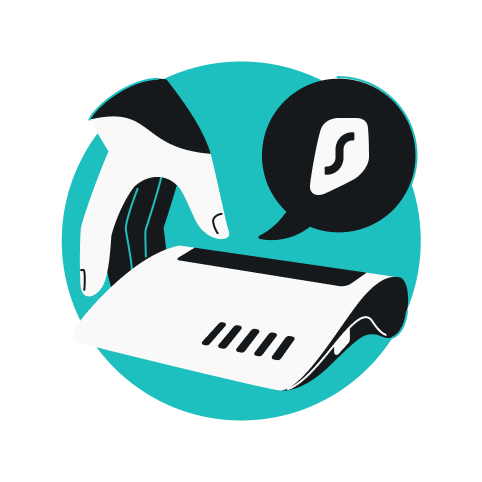
![ROMs Android personalizadas ainda valem a pena? [VIDEO]](https://surfshark.com/wp-content/uploads/2025/08/custom_android_roms_hero.png)